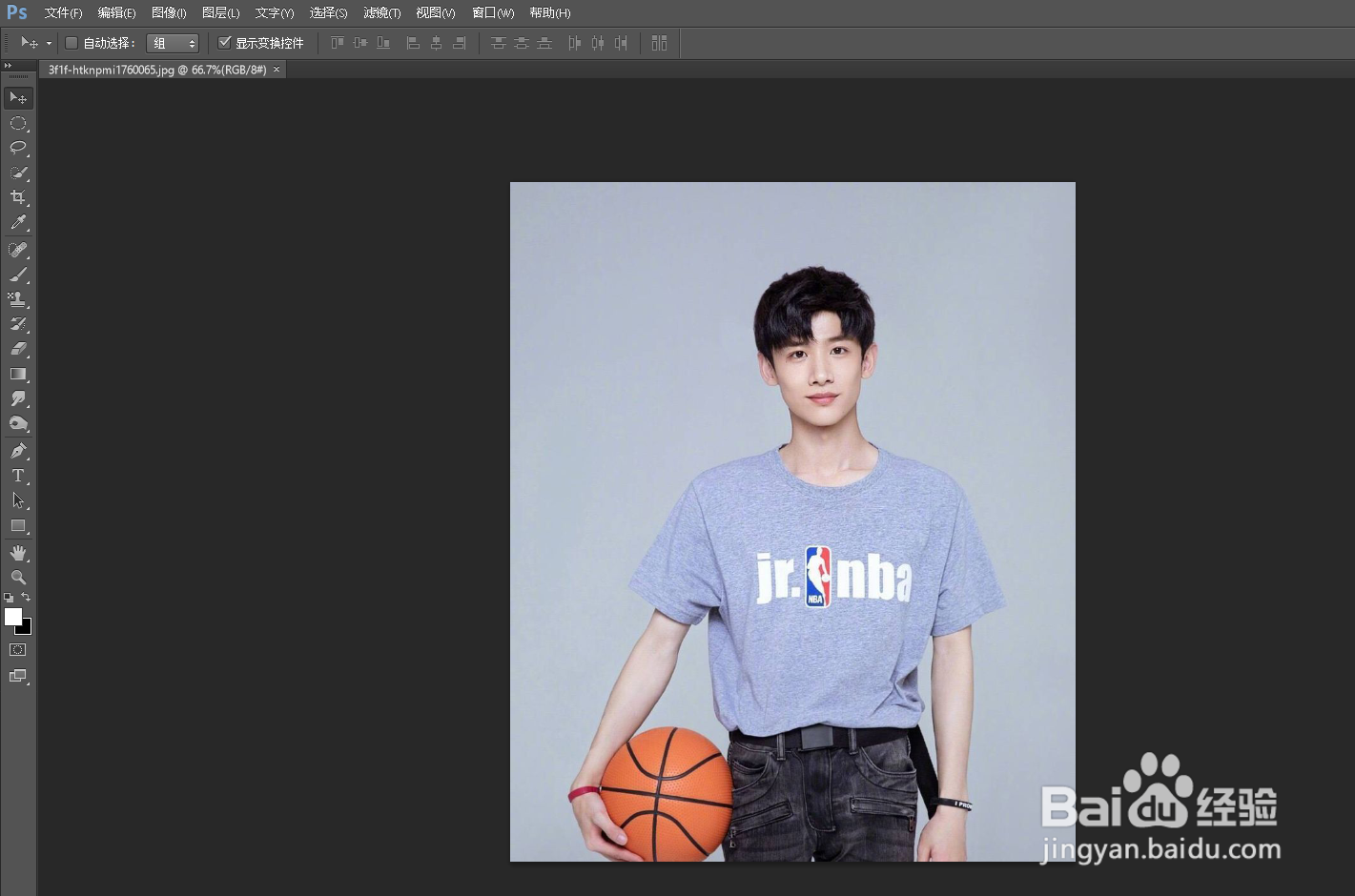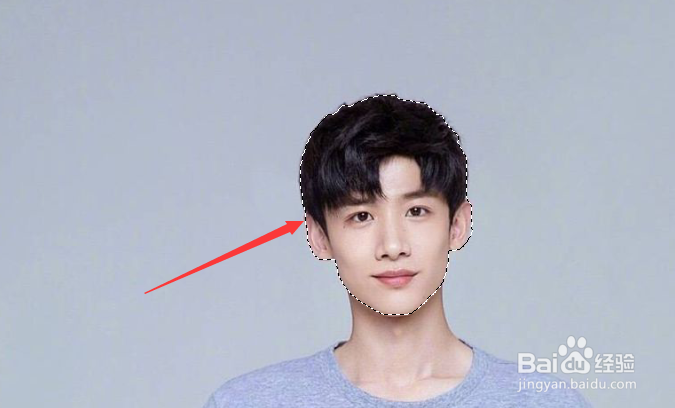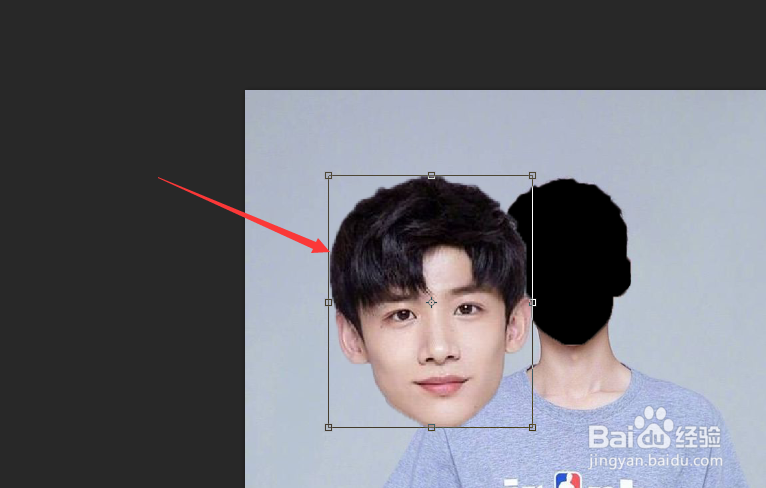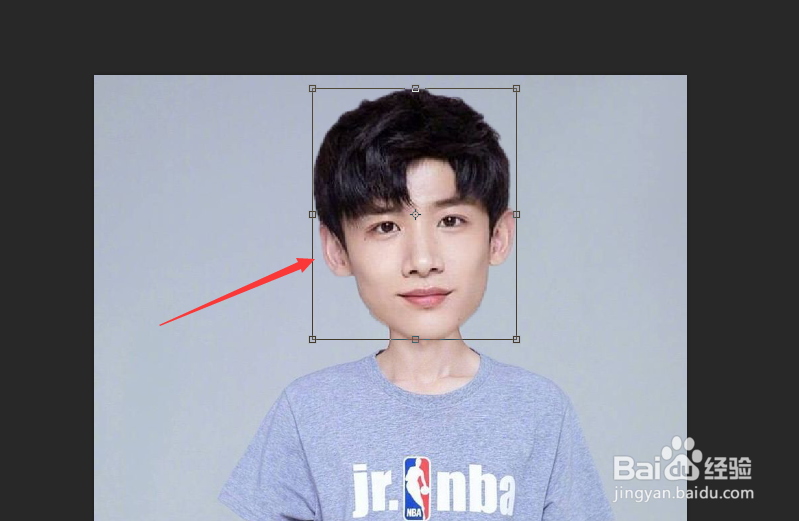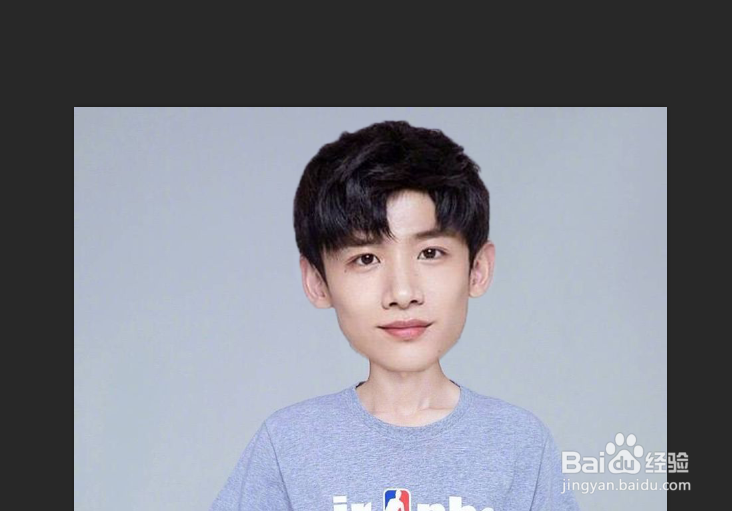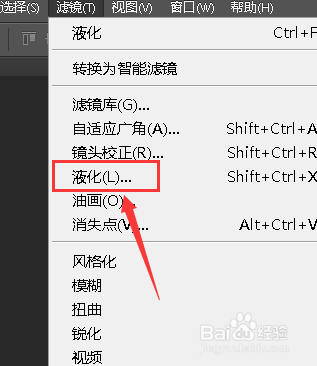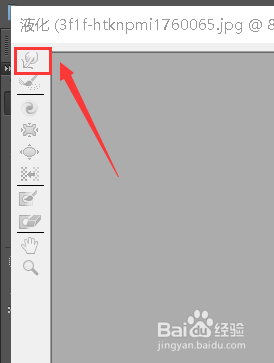Photoshop如何制作大头贴
1、首先将图片素材打开。
2、然后使用【快速选择工具】对人物头部进行框选。
3、使用【移动工具】将头部放大。
4、调整好头部的位置。
5、快捷键CTRL+D取消选区。
6、点击上方的【滤镜】找到【液化】。
7、使用【向前变形工具】。
8、将人物的脸和眼睛拉大即可。
声明:本网站引用、摘录或转载内容仅供网站访问者交流或参考,不代表本站立场,如存在版权或非法内容,请联系站长删除,联系邮箱:site.kefu@qq.com。
阅读量:42
阅读量:55
阅读量:93
阅读量:40
阅读量:24